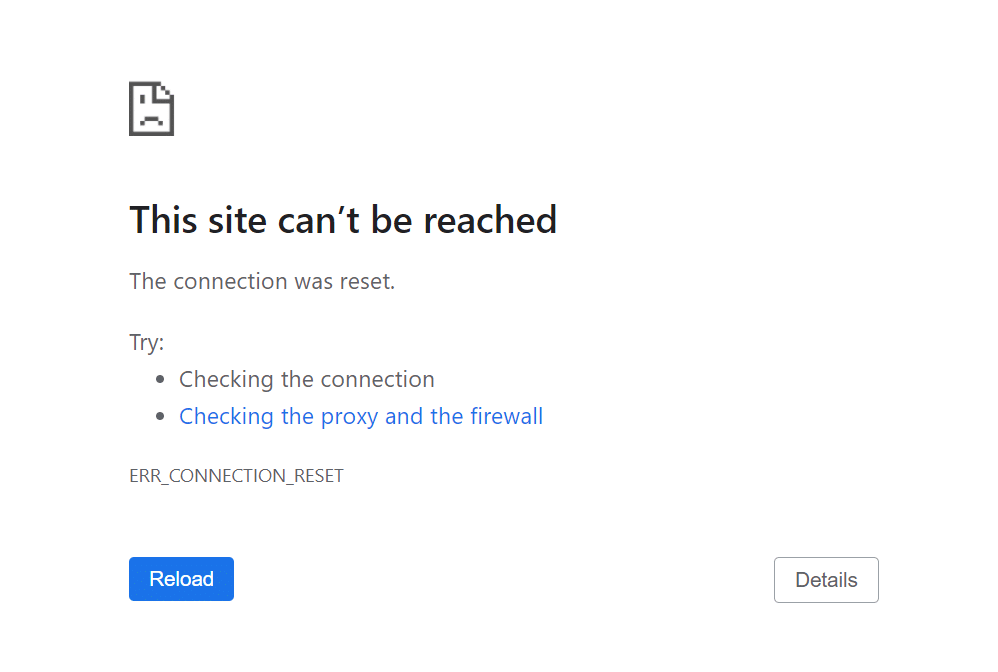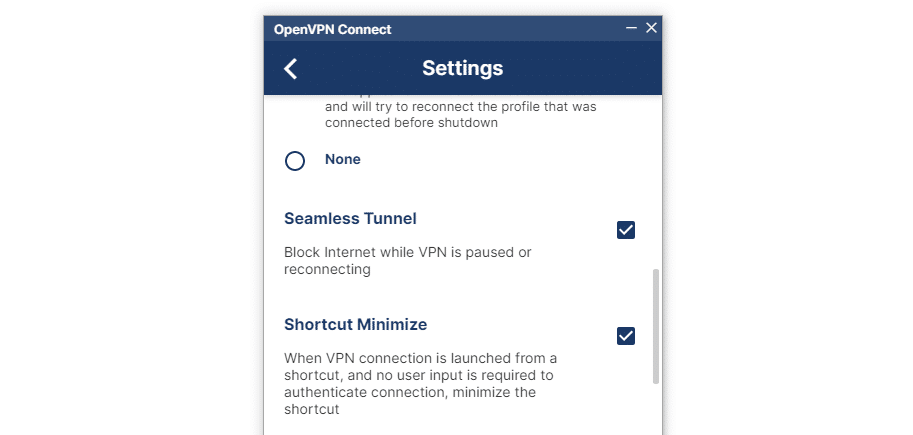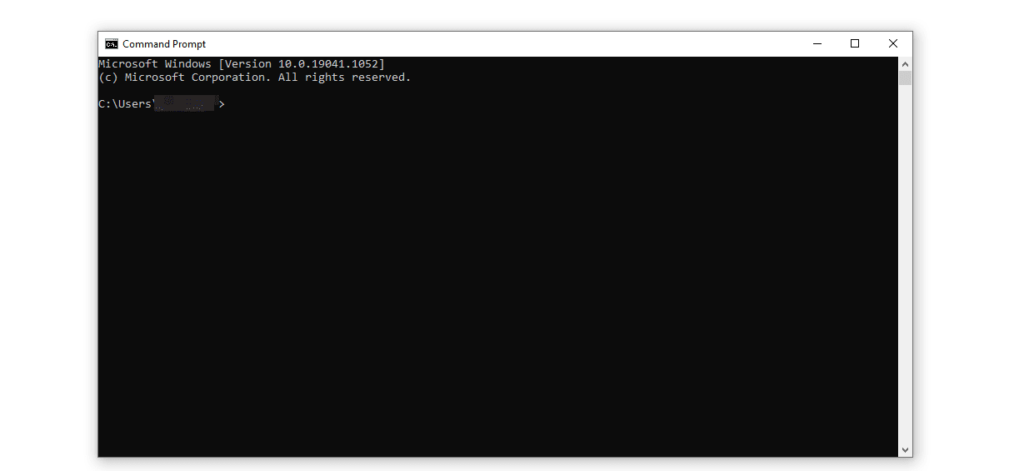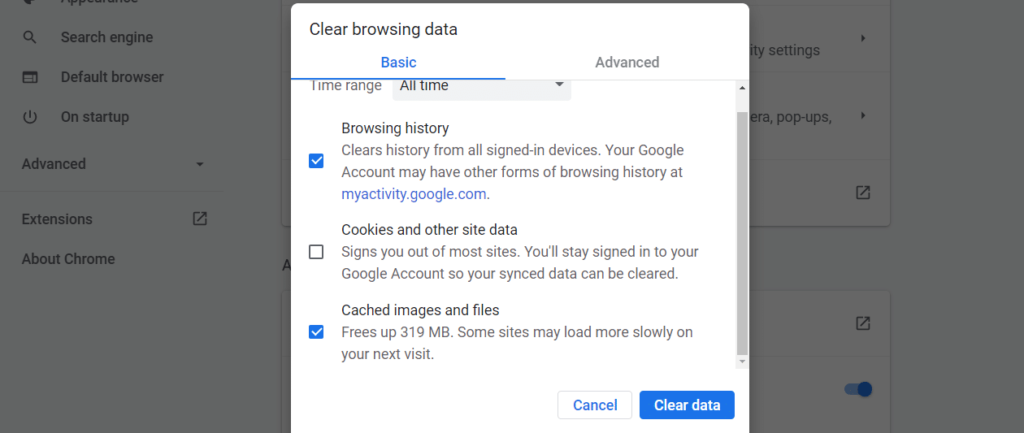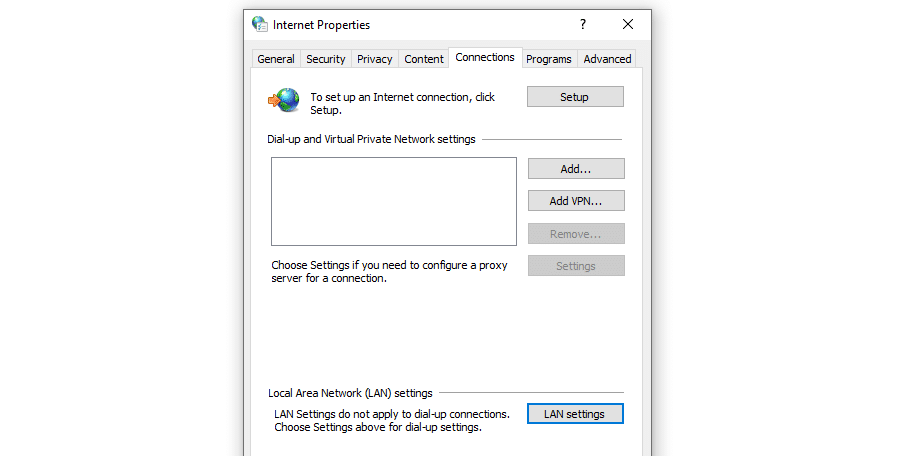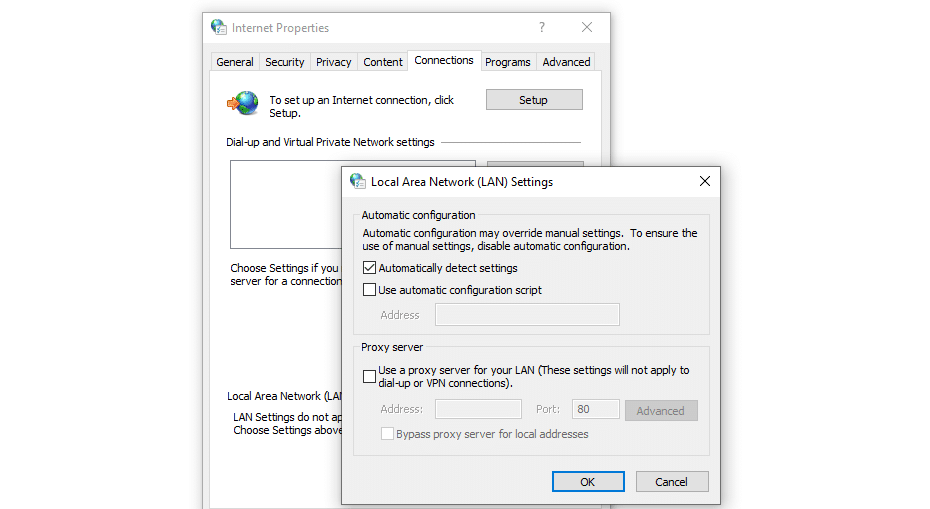如何修复“错误连接重置”错误
错误类型: 浏览器错误 错误名称: 连接已重置 英文名称: ERR_CONNECTION_RESET 错误描述: 要访问一个网站,您的浏览器需要与它建立连接。浏览器发送请求,如果得到响应,则开始接收和发送信息。在某些情况下,该连接可能无法建立,您会遇到“ERR_CONNECTION_RESET”错误。 错误变体: The connection was reset 更多信息
要访问网站,您的浏览器需要与其建立连接。浏览器发送一个请求,如果得到响应,就开始接收和发送信息。这些信息变成了一个网页,就像你现在看到的。
但是,在某些情况下,连接可能无法建立,您会遇到“ERR_CONNECTION_RESET”错误。
这个问题有很多原因。幸运的是,如果您了解错误的潜在原因,您应该能够在几分钟内排除故障。
在本文中,我们将讨论“ERR_CONNECTION_RESET”错误的原因。然后,我们会告诉你如何快速解决它。
是什么导致了“ERR_CONNECTION_RESET”错误?
如何修复“错误连接重置”错误(5种方法)
是什么导致了“ERR_CONNECTION_RESET”错误?
“ERR_CONNECTION_RESET”错误代码是谷歌Chrome特有的。但是,您可能会在其他浏览器中遇到类似的消息。例如,Firefox返回“连接被重置”错误代码。
访问网站时出现连接重置错误,浏览器无法建立连接。当这种情况发生时,连接将被“重置”,这意味着服务器无法将数据传输到您的浏览器。
Chrome中的“ERR_CONNECTION_RESET”消息如下:
Chrome中的错误“ERR_CONNECTION_RESET”
在大多数情况下,此错误表示您的Internet连接有问题,例如:
您的虚拟专用网络(VPN)有问题。
您的防火墙或防病毒软件阻止了与远程服务器的连接。
您的代理设置有问题。
浏览器缓存问题
好消息是解决这些问题非常容易。在接下来的几节中,我们将依次向您展示如何对它们进行故障排除。
如何修复“错误连接重置”错误(5种方法)
如果您遇到“ERR_CONNECTION_RESET”错误,您首先要做的是确定您的互联网连接是否正常工作。
要开始,请尝试访问一些其他网站,看看它们是否正确加载。
然而,即使它们加载,我们建议您通过断开电源线,等待一分钟,然后重新连接来重置路由器。您的连接应该在几分钟后再次可用。
启动后,您可以检查错误是否仍然存在。如果这不能解决问题,就该开始以下故障诊断步骤了。
1.检查您的VPN
如果您出于工作或隐私原因使用VPN,知道您与它的连接可能会断开是很重要的。出现这种情况时,在恢复之前,您可能无法与某些网站建立连接。
根据您使用的VPN软件,它可能会尝试自动重新连接,或者您可能需要手动重新连接。当您尝试重新连接到网络时,某些软件还会为您提供阻止导航的选项:
OpenVPN软件
如果您使用VPN,当您使用无法识别的IP地址时,您尝试访问的网站可能会阻止或重置连接。如果是这种情况,重新连接到VPN应该可以解决问题。
2.重置您的TCP/IP设置
如果手动重置浏览器不起作用,您可以强制操作系统(OS)更新TCP和IP协议设置。这将使您的互联网连接恢复到默认设置,并且在此过程中,它可以修复“ERR_CONNECTION_RESET”错误。
如何在Windows中重置TCP/IP设置
如果您使用的是Windows,可以通过命令行重置和更新TCP/IP设置。
为此,请单击开始按钮,输入“cmd”(不带引号),然后按Enter。您将看到这样一个窗口:
Windows中的命令提示符
现在,继续一个接一个地输入下面的命令。每一行都是一个不同的命令——所以输入一行,按Enter键,然后继续下一行:
Netsh winsock resetNetsh int ip resetIpconfig /releaseip/config /renewIpconfig /flushdns
除了重置您的互联网连接,最后一个命令还将刷新您的本地域名系统(DNS)缓存。过时的缓存会导致连接错误,所以这个额外的命令可以派上用场。
一旦您的互联网连接再次启动,请尝试访问返回“ERR_CONNECTION_RESET”错误的网站。如果它仍然存在,请继续下一步修复。
如何在macOS中重设TCP/IP设置
在macOS上重置TCP/IP设置非常简单,只需几个步骤:
前往“系统偏好设置”并选择“网络选项”。
选择您活跃的互联网连接并打开其高级设置。
转到TCP/IP选项卡。
单击更新DHCP租约。
重置TCP/IP设置后,尝试访问之前显示“ERR_CONNECTION_RESET”错误的网站。如果您的互联网连接有问题,错误应该会消失。
3.禁用您的防病毒软件和防火墙
当涉及到在网络上保护你的时候,防病毒软件和防火墙可能非常具有攻击性。在某些情况下,您的防病毒软件可能会阻止您下载和打开文件,或者完全阻止您访问网站。
这同样适用于您的防火墙,当您尝试访问特定网站时,它可能会重置您的连接。
排除防火墙的最好方法是暂时禁用它,然后检查“ERR_CONNECTION_RESET”错误是否仍然存在。以下是在任何操作系统中如何做到这一点:
禁用Windows防火墙
禁用macOS防火墙
如果您的防病毒软件阻止了与远程服务器的连接,您还必须手动禁用它。该过程将根据您使用的程序而有所不同,因此您需要查看其文档。
根据我们的经验,您的防火墙或防病毒软件很少会重置连接。如果你试图访问一个不安全的网站,你的浏览器可能会给你一个警告。但是,如果到目前为止你已经尝试了所有其他的修复,那么禁用这两套软件来排除它们是值得的。
4.清除浏览器缓存。
您的浏览器存储了您访问的大多数网站的数据,因此您在返回时无需从头重新加载。在某些情况下,过时的缓存文件可能会导致加载网站时出错,如“ERR_CONNECTION_RESET”。
如果是这种情况,可以通过清除空浏览器缓存来解决问题。无论你使用什么浏览器,这个过程都是一样的。
例如,如果您使用Chrome,您可以进入设置>隐私和安全>清除浏览数据,然后选中缓存图像和文件的选项:
清除Chrome中的缓存。
点击清除数据,等待Chrome删除缓存文件。
这个过程不会太久。完成后,您可以尝试重新加载带有“ERR_CONNECTION_RESET”错误的页面。
这个过程也适用于非Chrome浏览器。在其他浏览器中清除缓存的步骤非常相似。
5.禁用您的代理服务器。
如果您通过代理服务器路由连接,您可能会在尝试加载网站时导致错误,如“ERR_CONNECTION_RESET”。这可能是因为代理服务器无法与网站建立连接,或者是因为您无法在第一时间连接到代理服务器。
无论如何,除非您出于特定的原因使用代理服务器,否则您可以继续禁用它。
如果使用的是Windows,可以打开“开始”菜单,输入“Internet选项”(不带引号),然后选择出现的选项。
将会打开一个名为“Internet属性”的窗口。转到连接选项卡并选择局域网设置选项:
修改您的Windows Internet设置
在下一个窗口中,寻找选项:为局域网使用代理服务器。如果启用了此设置,请将其关闭并检查自动检测设置选项:
禁用代理服务器
点击确定,就这样。可以继续尝试访问返回“ERR_CONNECTION_RESET”错误的网站。如果您已经尝试了所有其他方法,这应该可以解决问题。
总结
如果您遇到“ERR_CONNECTION_RESET”错误,这意味着您的浏览器无法与远程服务器建立连接。在大多数情况下,这是由于您的互联网设置配置错误或其他原因阻止了连接。
根据您的情况导致“ERR_CONNECTION_RESET”错误的原因,您可以用五种方法来修复它:
检查你的VPN。
重置您的TCP/IP设置。
禁用防病毒和防火墙。
清除浏览器缓存。
禁用您的代理服务器。